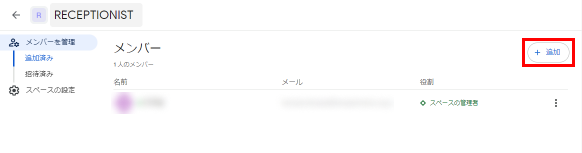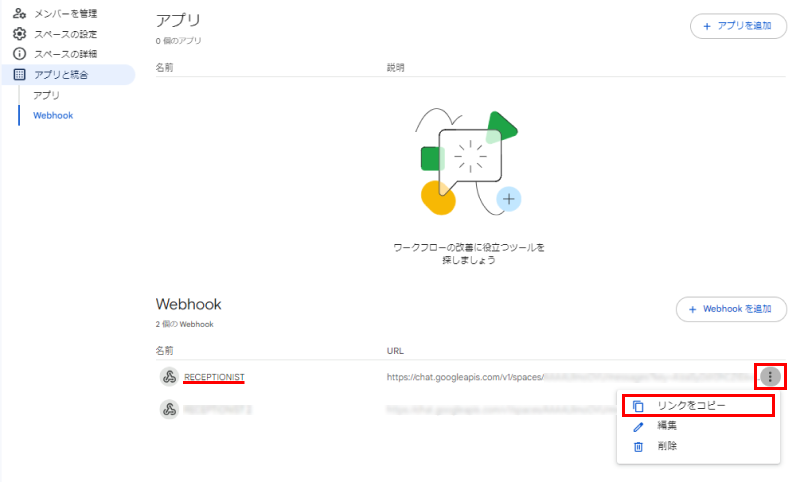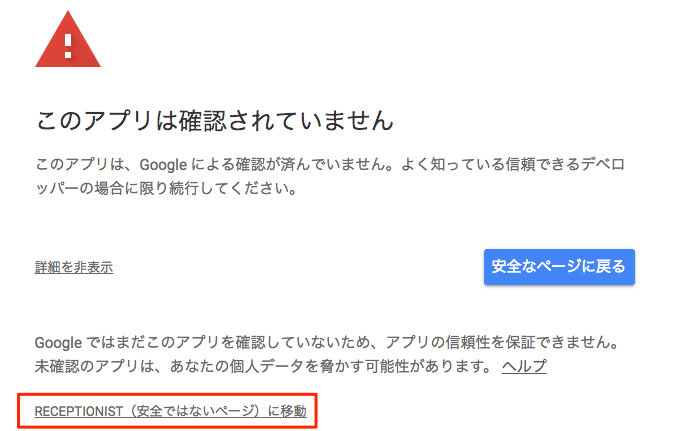事前準備
- RECEPTIONISTの管理者アカウント
- Googleの特権管理者アカウント(「すべての組織部門」の「特権管理者」の権限)
有料のGoogle Workspaceアカウントが必要です。無料のGoogleアカウントとは連携できません。
Googleの特権管理者アカウントのご用意が難しい場合
Googleアカウントに、ユーザーの読み取り権限(Google Chat IDの取得に使用)を付与していただき、このあとのチャット設定で、特権管理者の代わりにそのアカウントを使用してください。
▼ユーザーの読み取り権限の付与方法
- Google Admin >「管理者ロール」>「新しいロールを作成」>
ロール情報の名前に『RECEPTIONIST連携用管理者』等を入力>
「ユーザー」の「読み取り」にチェック>
「続行」>「ロールを作成」 - Google Admin >「ユーザー」の「管理」>
権限を付与するユーザーの名前をクリック>
「管理者ロールと権限」>右上の「鉛筆マーク」>
1で作成した『RECEPTIONIST連携用管理者』を割り当て済みにする>
組織を限定したい場合は「すべての組織部門」から組織を選択>
「保存」
Google Chat通知先スペースの作成とメンバー追加
すでに来客通知用チャットルームを作成済の場合、次の『Google ChatのWebhook設定』へスキップしてください。
Google Chatのスペース作成
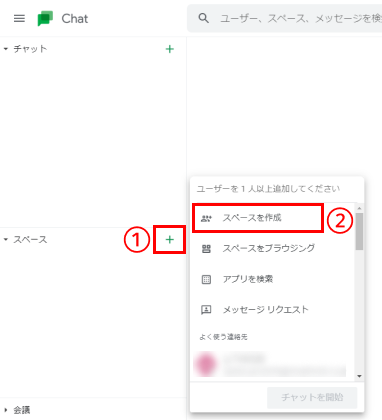
2.①スペース名を入力し、②アクセス設定を行い、「作成」をクリックします。
スペース名は来客通知であることが分かりやすい名称がおすすめです。特に指定がない場合は、「RECEPTIONIST」と入力してください。
アクセス設定は企業ごとに表示が異なりますので、貴社のスペース作成ルールに合わせて設定してください。
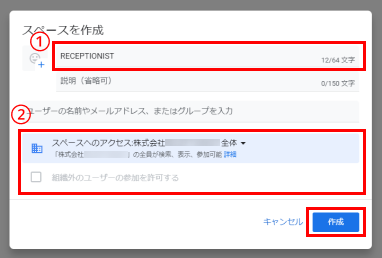
Google Chatのスペースにメンバー追加
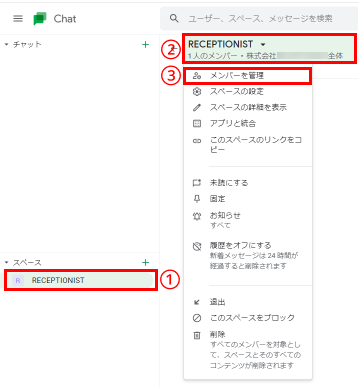
3.メンバー追加の画面が表示されますので、社員を検索し、社員を選択後に、「追加」をクリックします。
メールアドレスでも社員を検索可能です。また、グループをそのまま招待することも可能です。
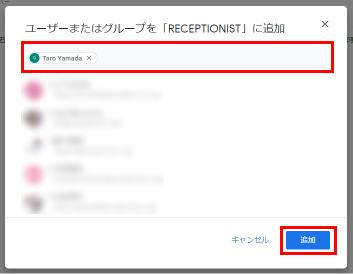
お疲れ様でした!これで通知先スペースの作成とメンバー追加は完了です。
Google ChatのWebhook設定 【約3分】
次に、RECEPTIONISTと連携させるためのGoogle Chat側の設定を行います。
設定済みのWebhook URLを確認したいときは、以下1, 2, 4の手順で確認できます。
1. スペースの「アプリと統合」へ進む
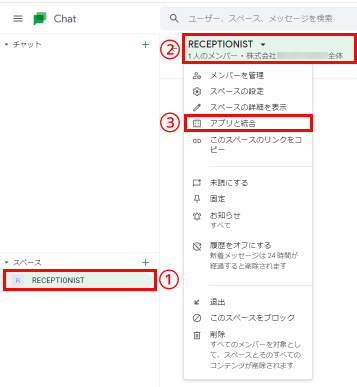
2. Webhookを追加
2.「+ Webhookを追加」をクリックします。
「+ Webhookを追加」が表示されないときは、以下のGoogle公式ページをご確認ください。
「ユーザーにbotのインストールを許可する(Google公式サイト)」
の「ユーザーが Chat で Webhook を追加して使用できるようにする」の設定をお願いします。
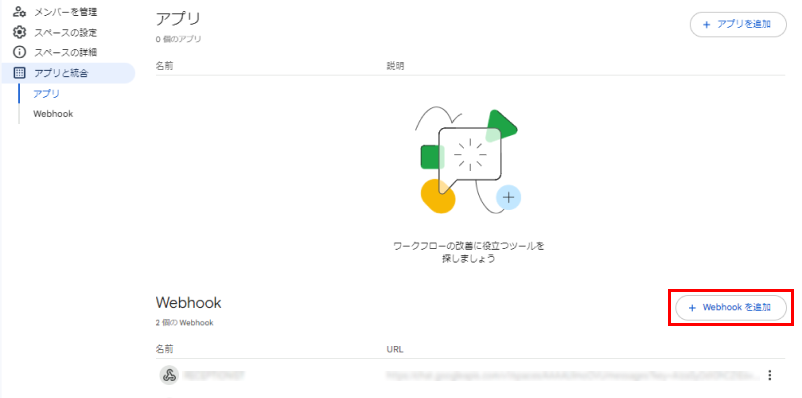
3.以下各項目を入力し、「保存」をクリックします。
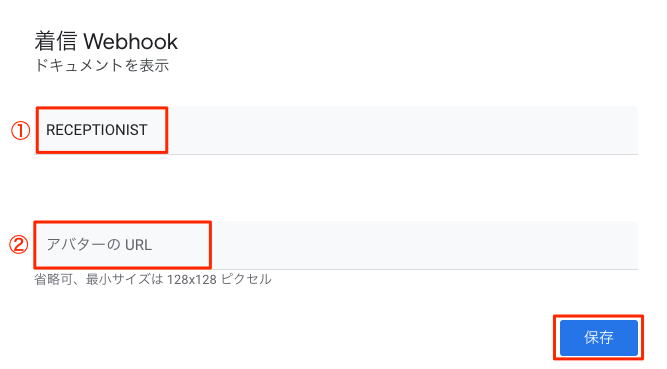
| Item Name | Detail |
|---|---|
| ① 名前 | 通知用Bot名になります。来客通知であることがわかりやすい名称がおすすめです。 特に指定がない場合、「RECEPTIONIST」と入れてください。 |
| ② アバターのURL | 通知用Botのアイコン画像となります。 ご準備されているアイコンがあれば、URLをご入力いただきアイコンを設定して下さい。 特にご指定がなければ、未設定のままで大丈夫です。 |
この後の設定でWebhook URLを使用しますので、メモ帳などに保存しておいてください。
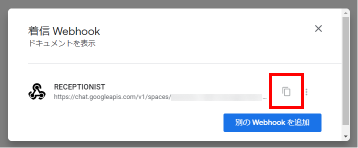
お疲れ様でした! これでGoogle Chat(Hangouts Chat)側の設定は完了です。
あとでWebhook URLをコピーする方法
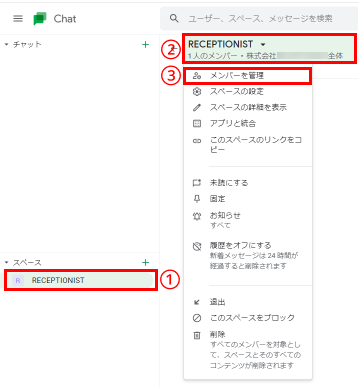
Google Chatとの連携設定 【約2分】
次に、RECEPTIONISTとGoogle Chatの連携設定を行います。
1.来客通知用アカウントでGoogleChatにログインする
ご利用のブラウザでGoogle ChatにGoogleの特権管理者アカウントでログインします。
2.RECEPTIONIST管理画面からGoogleChat連携を開始する
RECEPTIONIST管理者で
「RECEPTIONIST管理画面」
にログインし、「チャット設定」>Google Chatの「・・・」>「Start」をクリックします。
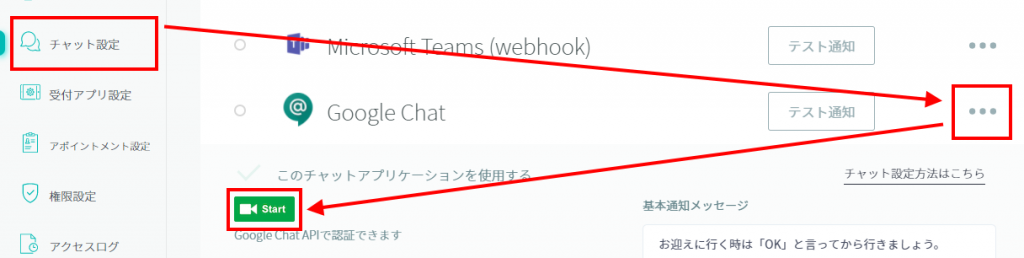
3.来客通知用アカウントを選択する
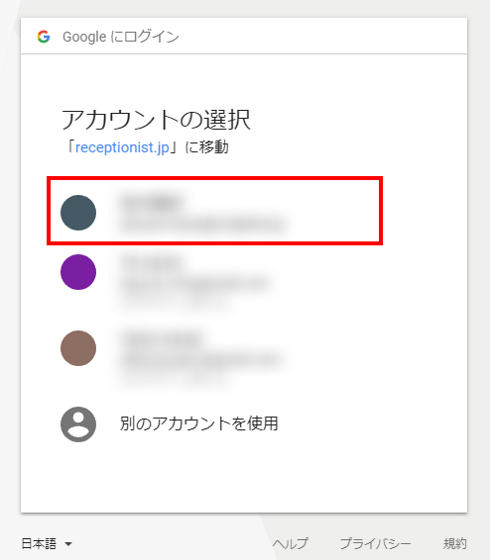
4.アクセス許可を承諾する
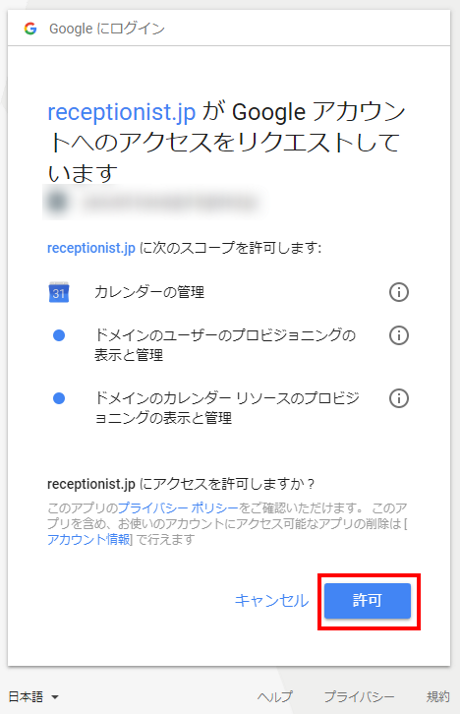
このような画面が表示された場合は、【RECEPTIONIST(安全ではないページ)に移動】をクリックして引き続き設定を進めてください。
※Google審査前のアプリではこのような画面が表示されますが、RECEPTIONISTはすでに審査に提出済で、問題なくご利用いただけます。
5.連携完了を確認する

6.「認証済み」の表示を確認する
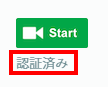
お疲れ様でした! これでRECEPTIONISTとGoogle Chat(Hangouts Chat)の連携設定は完了です。
RECEPTIONIST管理画面の設定
最後に、RECEPTIONISTの設定を行います。
1.管理画面でチャット設定を開く
「RECEPTIONIST管理画面」 >「チャット設定」> Google Chat の「・・・」をクリックします。
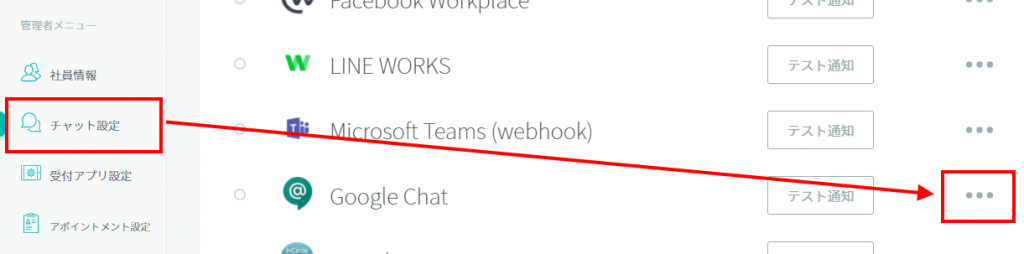
2.必須項目を入力して保存する
以下項目を入力し、「設定を保存」をクリックします。
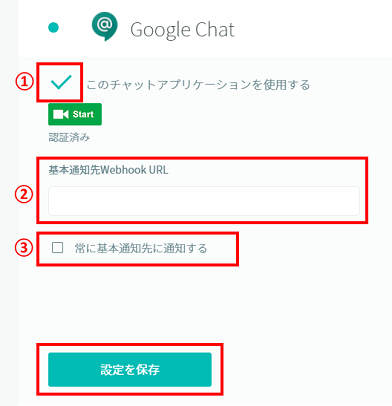
| Item Name | Detail |
|---|---|
| ① このチャットアプリケーションを使用する | チェックを入れます。 |
| ② 基本通知先Webhook URL | 『Google ChatのWebhook設定』の4でコピーしたWebhook URLを貼り付けます。 |
| ③ 常に基本通知先に通知する | 来客通知を常に基本通知先にも通知したい場合はチェックをします。
Check
この機能はエンタープライズプラン以上になります。 |
3.正常に設定が保存されるのを確認する
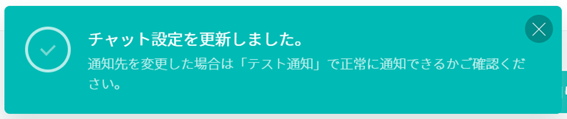
4.通知テストを行う
「テスト通知」をクリックし、テスト通知を行います。

5.テスト通知の確認をする

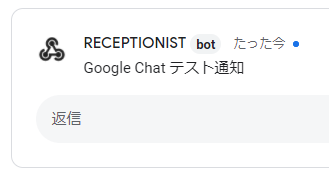
利用するチャットツールを、別のチャットツールからGoogle Chatに変更する場合は、
こちらの内容も合わせてご確認ください。
これでチャット設定は完了です。
テスト通知がエラーになったとき/テスト通知が届かないとき
「テスト通知」をクリックした際にエラーが表示される場合は、まずは以下をご確認くださいませ。
1. チャット設定の状態を確認
チャット設定の「このチャットアプリケーションを使用する」の前の✓が緑色になっているか
2. チャット設定の入力内容を確認
チャット設定の入力内容が合っているか
3. Google Chat 連携の再設定
Googleの特権管理者アカウント(またはユーザーの読み取り権限を付与したアカウント)で
Google Chatにログインし、チャット設定の「Start」から再連携をお試しください
4. 使用したGoogleアカウントの権限を確認
チャット設定の「Start」から再連携時に使用したGoogleアカウントに
特権管理者権限(またはユーザーの読み取り権限)が付与されているか
5. 認証状態の確認
チャット設定の「Start」の下に「認証済み」と表示されているか
6. API 権限とホワイトリスト登録
GoogleのAPI権限の確認とRECEPTIONISTのホワイトリスト登録を行ってください。
7. Google ChatのWebhook設定
Google管理者で https://admin.google.com にログイン>「アプリ」>「Google Workspace」>「Google Chat と従来のハングアウト」>「bot のインストール」の「ユーザーに着信 Webhook の追加と使用を許可する」がオンになっているかご確認ください。
※デフォルトの設定ではONになっております。
来客通知がプッシュ通知されないとき
来客通知がPCへプッシュ通知されない場合は、以下のページでGoogle Chat(Hangouts Chat)の通知設定を確認しましょう。